1、打开一页PPT;
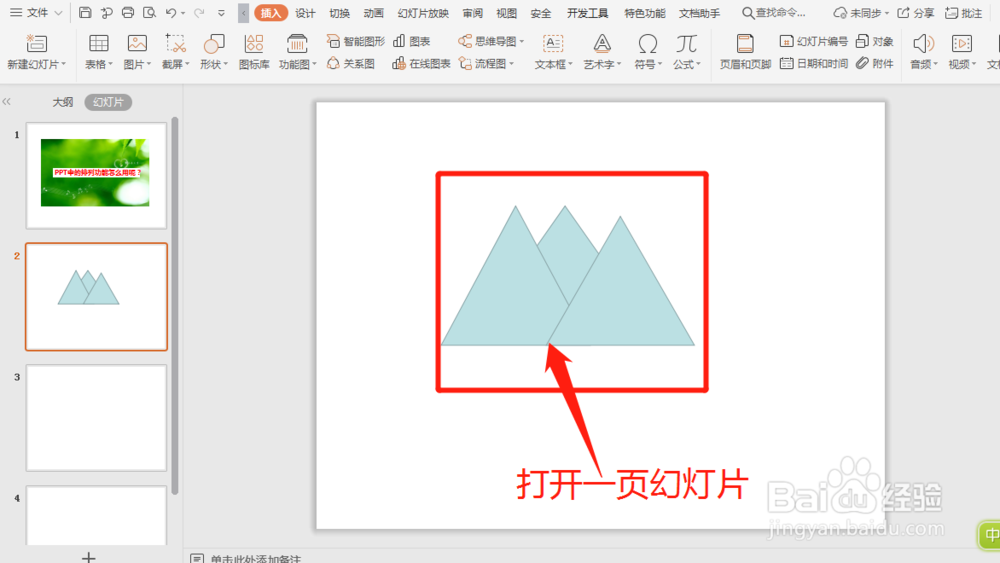
2、在开始中找到排列,点击排列;
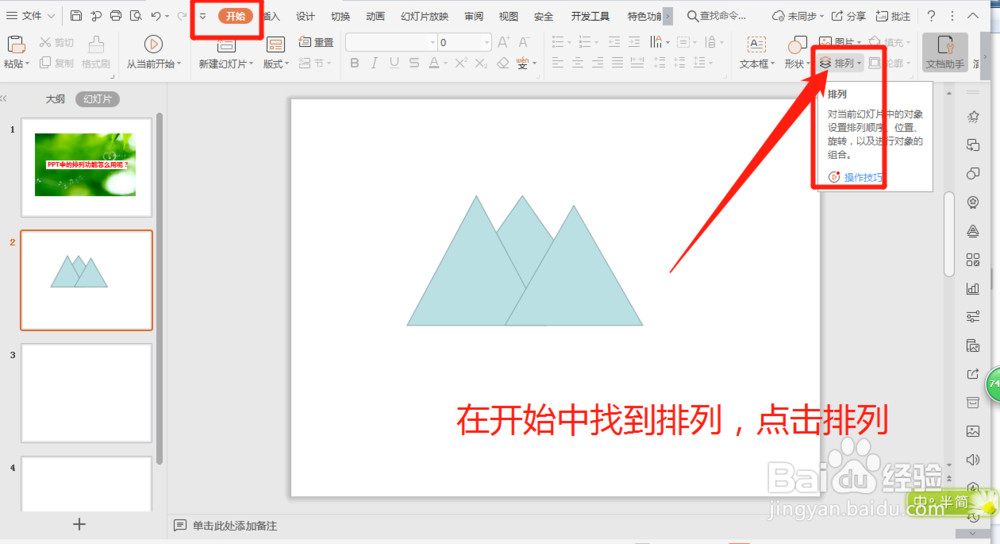
3、点击全选;
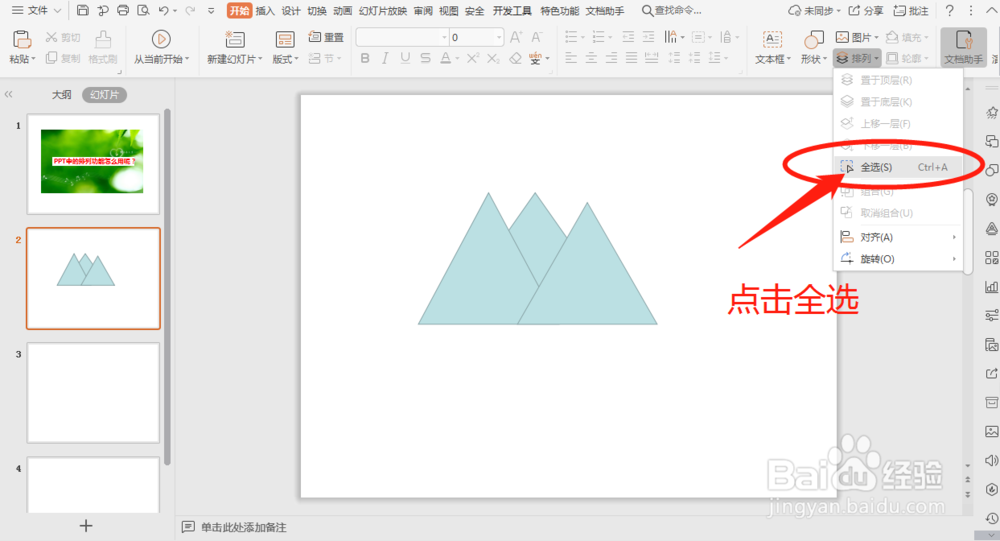
4、点击全选后,PPT中的内容就会被全部选择;
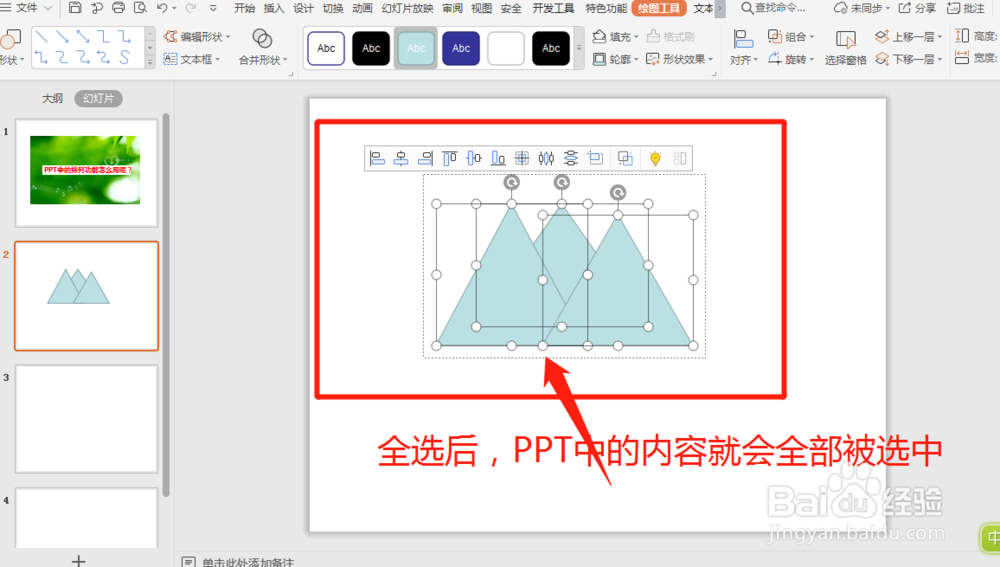
5、选中一部分内容,点击排列中下移一层;
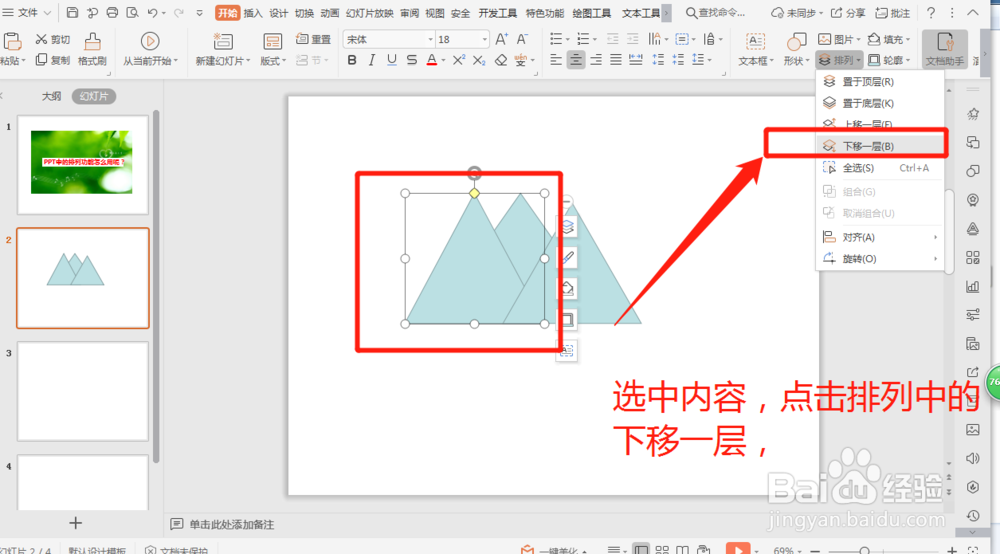
6、PPT中内容就会下移一层;
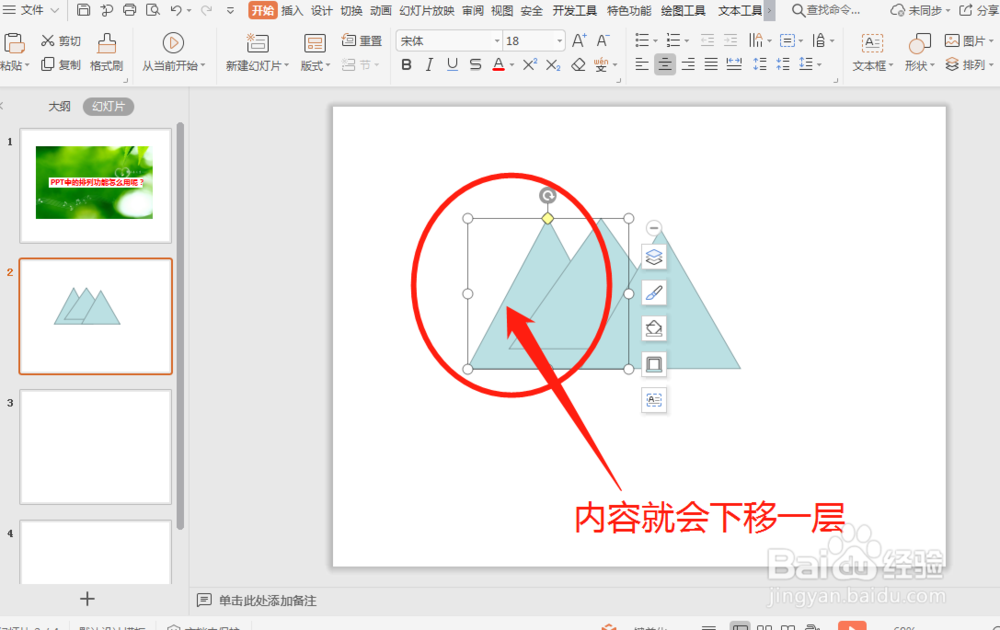
7、选中内容,选择排列中的置于顶层;

8、PPT中选中的内容就会被置于顶层。
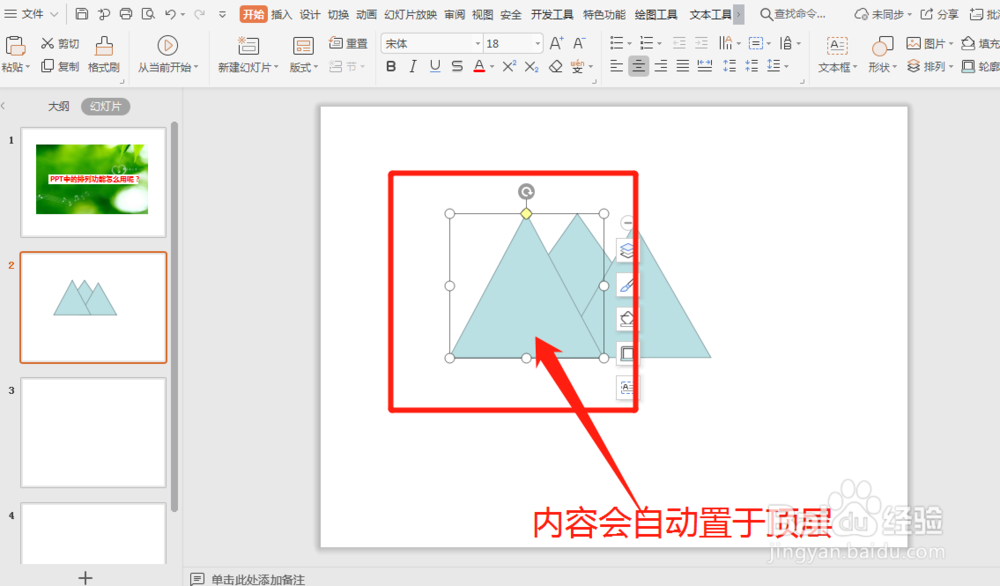
9、总结:1-打开一页PPT诋危族枧;2-在开始中找到排列,点击排列;3-点击全选;4-点击全选后,PPT中的内容就会被全部选择;5-选中一部分内容,点击排列中下一贫脊雪赙层;6-PPT中内容就会下移一层;7-选中内容,选择排列中的置于顶层;8-PPT中选中的内容就会被置于顶层。
